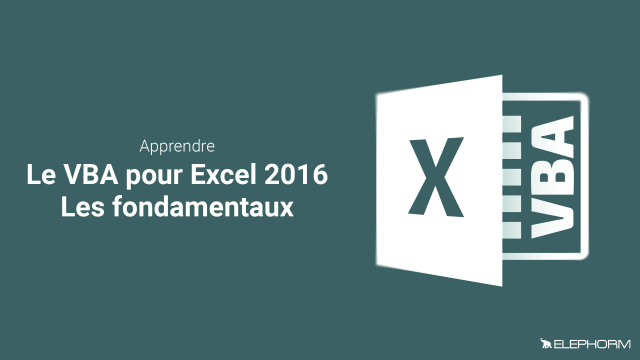Détails de la leçon
Description de la leçon
Ce tutoriel détaillé vous montre comment modifier une formule de calcul dans Excel en utilisant Visual Basic. Nous allons remplacer une multiplication par une fonction SOMME.
Tout d'abord, nous accédons à Visual Basic depuis Excel en utilisant la combinaison de touches ALT+TAB. Ensuite, nous identifions la ligne de code correspondante à notre cellule cible, ici D3. La formule actuelle comporte une multiplication que nous remplaçons par une fonction SUM.
Pour cela, il faut taper SUM (le nom anglais de la fonction que Visual Basic reconnaît), et spécifier la plage de cellules. Après modification, nous utilisons F5 pour exécuter la macro et vérifier les résultats dans Excel.
Cette modification permet de calculer la somme des valeurs des deux cellules adjacentes, illustrant un cas simple de personnalisation et d'automatisation des tâches répétitives dans Excel grâce à Visual Basic.
Objectifs de cette leçon
Les objectifs de ce tutoriel sont de :
1. Apprendre à accéder à Visual Basic depuis Excel.
2. Modifier une formule de calcul Excel en VBA.
3. Exécuter et vérifier les modifications dans Excel.
Prérequis pour cette leçon
Pour suivre ce tutoriel, vous devez avoir une connaissance de base d'Excel et une compréhension élémentaire de Visual Basic. Il est également utile de savoir comment naviguer entre Excel et VB Editor.
Métiers concernés
Les compétences acquises dans ce tutoriel sont particulièrement utiles pour des métiers tels que :
Analyste de données, Comptable, Gestionnaire de projet et Développeur de solutions VBA au sein de divers environnements professionnels.
Alternatives et ressources
À part Visual Basic, vous pouvez utiliser des macros enregistrées pour certaines automatisations ou encore des scripts Python ou Google Apps Script pour automatiser des tâches dans Google Sheets.